Comprendre la nouvelle politique de chargement latéral d'Android Oreo

Dans les versions d'Android aussi loin que l'esprit puisse se souvenir, les applications introuvables dans le Play Store pourraient être «rechargées» universellement en cochant une case dans le menu Sécurité de l'appareil. Avec Oreo, ça change.
Comment Sideloading a fonctionné avant
Dans les versions précédentes d'Android, si vous vouliez installer une application qui ne se trouvait pas dans le Play Store - un acte appelé «sideloading» - vous deviez sauter dans les paramètres > Menu de sécurité et activer une fonctionnalité appelée "Sources inconnues". Cela dit essentiellement au téléphone d'ignorer les protocoles de sécurité mis en place pour les applications en dehors des canaux officiels et aller de l'avant et leur permettre d'être installé.
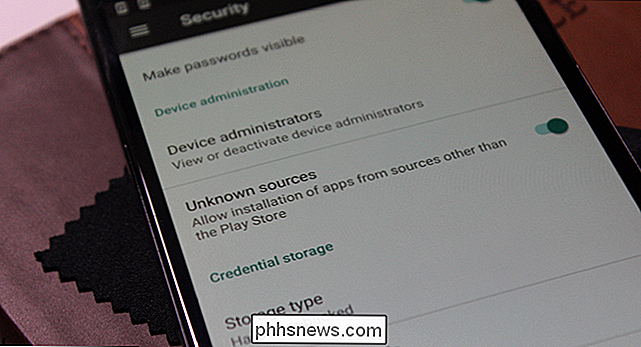
Ceci est une excellente fonctionnalité Pour plusieurs raisons. Il permet aux développeurs de publier leurs applications pour les tester en dehors du Play Store. Il donne aux utilisateurs le contrôle pour mettre à jour manuellement les applications avant que la mise à jour soit officiellement disponible sur leurs combinés. Pour la plupart, c'est une bonne chose.
CONNEXES: Comment télécharger des applications sur Android
Mais comme avec la plupart des choses qui sont intrinsèquement bonnes, il y a un côté sombre. L'activation de cette fonctionnalité ouvre la porte à la présence de virus et d'autres formes de logiciels malveillants sur les téléphones. Par exemple, certaines des plus grandes menaces pour Android ont été avec des applications qui pouvaient s'auto-installer directement à partir de messages SMS avec peu ou pas d'interaction de la part de l'utilisateur. C'est effrayant.
Comment Sideloading a changé dans Oreo
Donc, avec Oreo, Google a décidé de changer le fonctionnement de la fonction Unknown Sources. Au lieu d'être une simple bascule permettant à toute application de télécharger et d'installer des applications tierces, cette fonctionnalité est désormais activée pour chaque application. C'est incroyablement intelligent.
Par exemple, j'ai souvent téléchargé des applications que j'ai téléchargées depuis APKMirror. Comme ceux-ci sont tous téléchargés via mon navigateur par défaut, Chrome Bêta, je peux simplement autoriser juste cette application à installer le logiciel. Cela signifie que n'importe quel APK (Kit de package Android) que je télécharge avec Chrome Beta est autorisé à ignorer les paramètres de sécurité d'Android (et par extension, Google Play Protect), mais si j'essayais la même chose avec d'autres navigateurs cette installation serait bloquée. Je suis sûr que vous pouvez déjà voir comment cela est bénéfique.
Amazon Underground est un autre excellent exemple. C'est le shopping-slash-Appstore d'Amazon tout en un paquet. Google n'autorise pas l'installation d'applications sur Google Play. L'application Amazon ne peut donc pas être téléchargée directement depuis le Play Store. Amazon a trouvé un moyen de contourner cette restriction en proposant l'application Underground en téléchargement gratuit sur le Web. Avec l'application Underground, les utilisateurs peuvent installer tout ce qui est disponible dans l'Appstore d'Amazon.
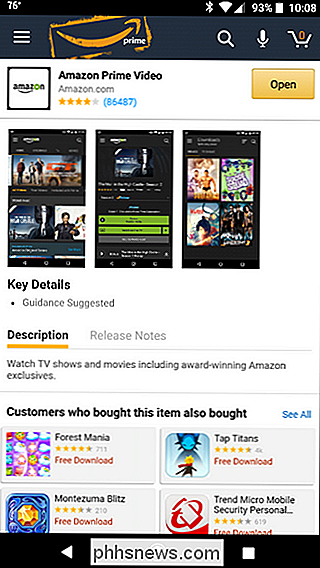
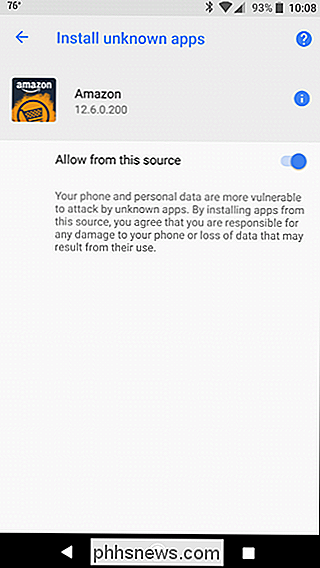
Donc, tout cela dit, c'est là que la nouvelle politique de chargement latéral est vraiment bénéfique. Historiquement, les utilisateurs qui utilisent Amazon Appstore ont laissé l'option "Sources inconnues" activée tout le temps afin que les applications puissent facilement être installées ou mises à jour. Dans Oreo, cependant, l'installation de sources inconnues peut simplement être activée pour l'application Amazon Underground. Cela permettra aux applications d'être installées au besoin, mais aussi de garder le reste du système en sécurité. C'est un compromis génial.
Comment accéder aux nouveaux paramètres de chargement latéral d'Android
Maintenant que vous savez ce qui a changé et pourquoi, parlons de l'endroit où vous pouvez trouver ces nouveaux paramètres.
appuyez sur l'icône représentant une roue dentée pour accéder au menu Paramètres.
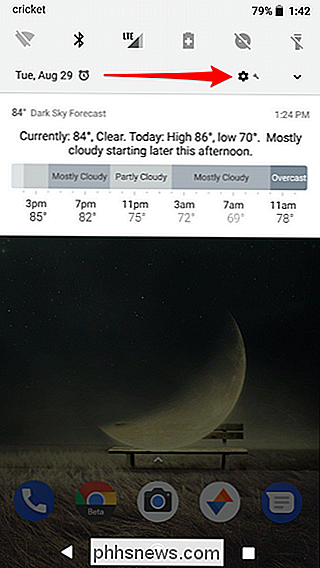
À partir de là, appuyez sur Applications et notifications, puis développez le menu déroulant Avancé.
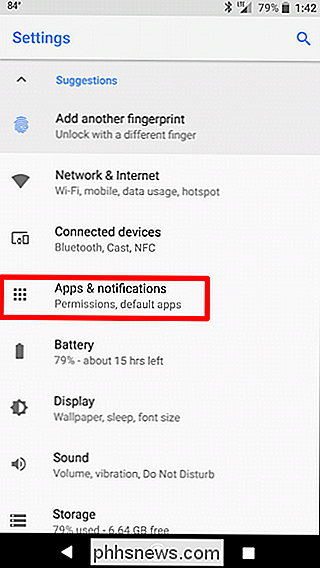

Choisissez Accès aux applications spéciales, puis «Installer les applications inconnues» en bas de ce menu
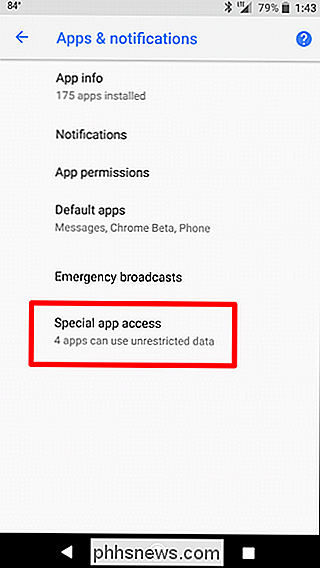
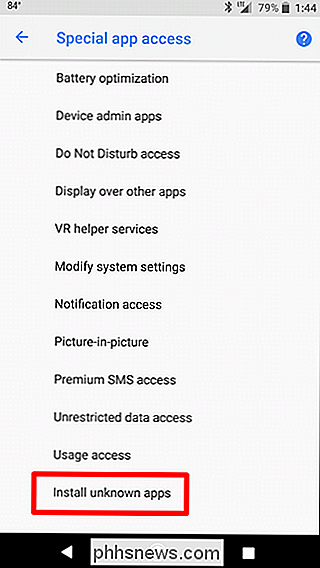
Sélectionnez l'application à partir de laquelle vous souhaitez autoriser le chargement latéral, puis appuyez sur le bouton pour activer la fonctionnalité.
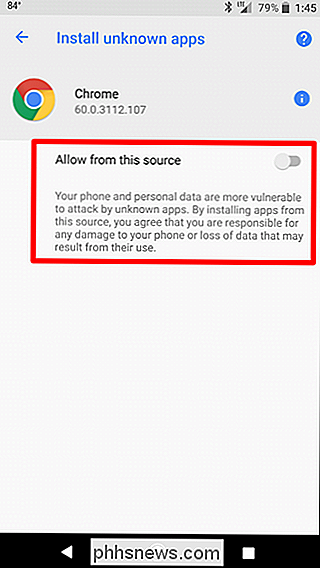
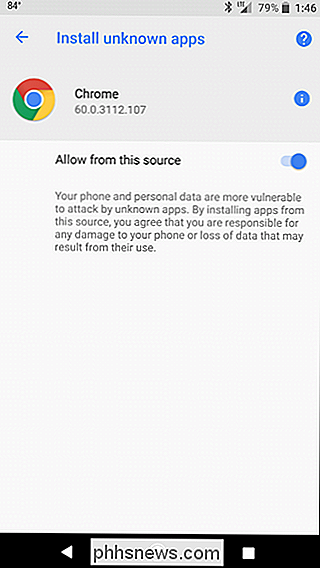
Terminé et terminé.

Comment voir toutes les applications que vous avez déjà téléchargées sur votre iPhone ou votre iPad
Au cours des sept années que j'ai utilisé un iPhone, j'ai téléchargé des centaines d'applications. J'ai supprimé la grande majorité d'entre eux de mon iPhone, mais iOS a gardé un record. Il existe un moyen de voir toutes les applications que vous avez téléchargées et de les télécharger à nouveau. Voici comment.

Comment ajouter une ligne numérique persistante au clavier Gboard d'Android
Vous êtes-vous déjà ennuyé de ne pas avoir une rangée entière de chiffres sur votre clavier Android? Cela rend la saisie de choses comme des mots de passe - qui devraient toujours contenir au moins un numéro - beaucoup plus gênant. Heureusement, Google a entendu le cri et en a fait une option dans le dernier clavier Gboard.



